LearnPress Zahlungseinstellungen: Das All-in-One-Tutorial
Veröffentlicht: 2020-08-23In diesem Artikel werden wir alle Zahlungsmöglichkeiten von Eduma erkunden. So richten Sie die LearnPress-Zahlung mit dem Eduma-Thema ein. Sie erfahren, wie Sie mit der integrierten Paypal-Zahlung beginnen. Und dann werden wir das WooCommerce-Zahlungsgateway installieren, um weitere Zahlungsgateways für Ihre Website zu implementieren. Neben WooCommerce haben wir auch einige Payment-Gateway-Plugins entwickelt, falls Sie WooCommerce aus bestimmten Gründen nicht für Ihre Website verwenden möchten. Sie können Teil 3 überspringen und Teil 4 dieses Tutorials lesen. Schließlich werden wir uns auch die Möglichkeit ansehen, eine Kursmitgliedschaft des Themas mit dem LearnPress Paid Membership Pro-Integrations-Add-On zu erstellen.
Dieses Tutorial wird mit dem besten WordPress-Theme für Bildung – dem Eduma-Theme – durchgeführt. Alle anderen Premium LearnPress-Themes wie Course Builder LMS, Coaching, Ivy School usw. können jedoch auch mit den genauen Schritten ausgeführt werden, die in diesem Tutorial erwähnt werden.
1 – Einrichten der Zahlung direkt nach der Theme-Installation auf die richtige Weise.
Genau wie alle anderen professionellen Premium-WordPress-Themes. Eduma wird mit den Demodaten und einer Ein-Klick-Installation geliefert, die Ihnen sofort eine großartig aussehende Website bietet. Da eine Zahlung jedoch auf viele Arten erfolgen kann und wir nicht wissen können, welcher Kunde welche Zahlungsmethode nutzen möchte, wird diese nicht automatisch eingerichtet. Sie müssen es durchgehen, bevor Sie Ihre Website betreiben.
Wenn Sie nur das Thema installieren, klicken Sie einmal auf die Schaltfläche "Diesen Kurs kaufen". Wenn Sie nicht eingeloggt sind, sehen Sie die Login-Modalbox ohne Registrierungsschaltfläche. Dies liegt daran, dass eine neue WordPress-Installation standardmäßig die Registrierung deaktiviert hat. Und wenn Sie möchten, dass Ihre Schüler Kurse kaufen können, müssen Sie diese Option aktivieren.
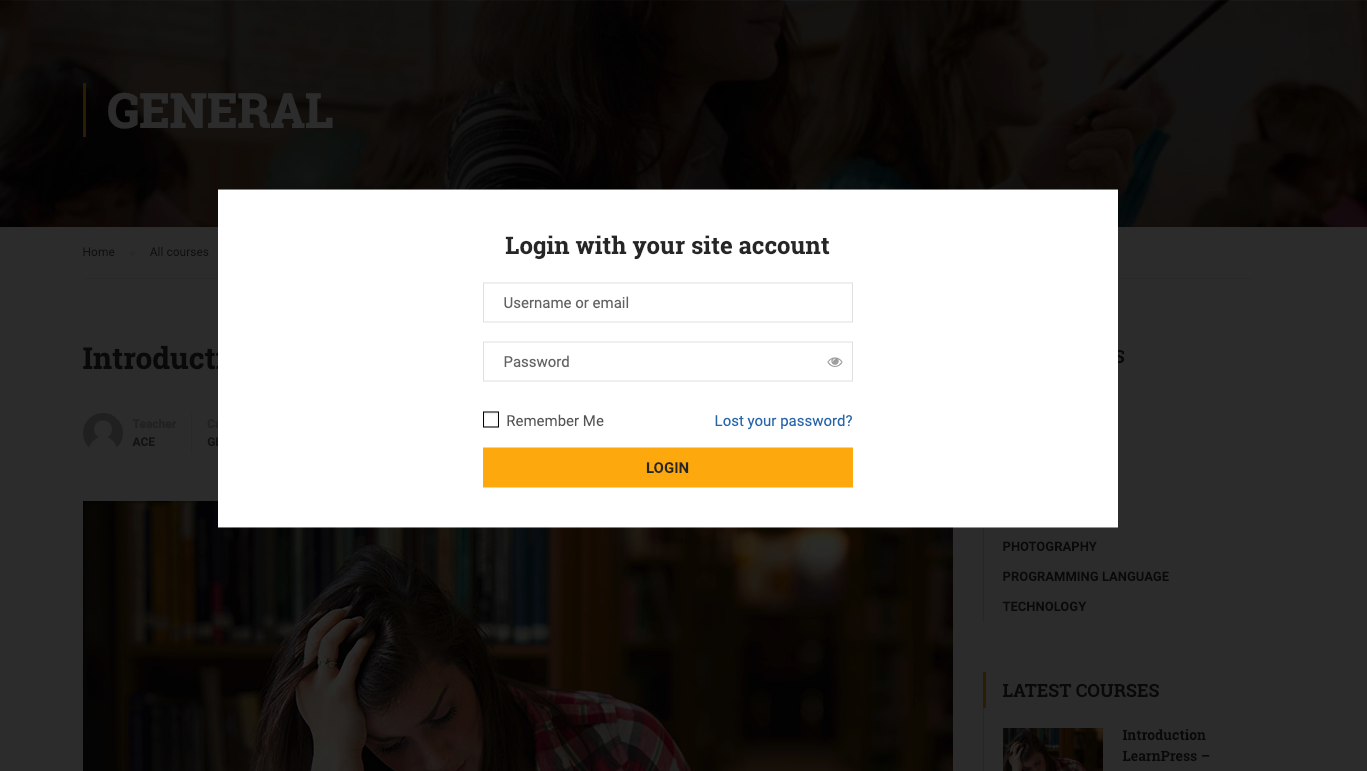
Um die Anmeldung zu aktivieren, gehen Sie bitte zu Ihrem WordPress-Dashboard > Einstellungen > Allgemein und klicken Sie in den Allgemeinen Einstellungen im Feld Mitgliedschaft auf Jeder kann sich registrieren, damit sich jeder auf Ihrer Website registrieren kann.
Dies bietet nur ein grundlegendes Anmelde-/Registrierungsformular für Ihre Website, die das Standardregistrierungssystem von WordPress verwendet. Um ein Social Login-System mit vollem Funktionsumfang auf Ihrer Website zu implementieren, lesen Sie bitte das Video-Tutorial. Wenn Sie eine Anleitung zum Bearbeiten einiger anderer Teile des Eduma-Themas benötigen, lesen Sie bitte diese Seite:

Wenn jemand danach auf die Schaltfläche Diesen Kurs kaufen klickt und nicht eingeloggt ist, wird er aufgefordert, sich anzumelden oder sich anzumelden, bevor er fortfährt.
Wenn der Benutzer jetzt jedoch angemeldet ist, würde immer noch ein Fehler auftreten: „Die Checkout-Seite wurde nicht eingerichtet oder die Seite existiert nicht. “
Dies liegt daran, dass die Checkout-Seite nicht richtig eingerichtet wurde.
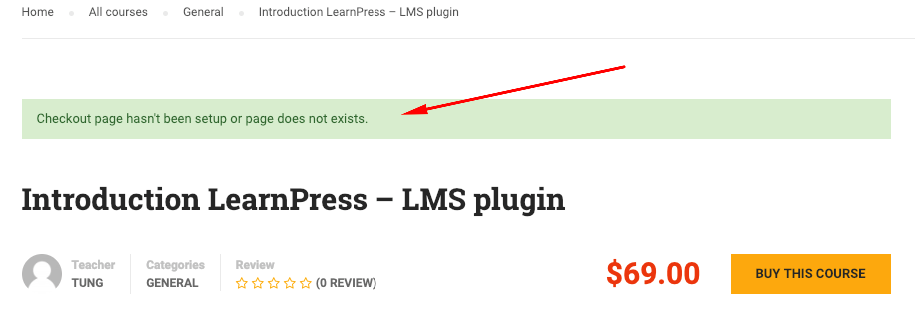
Sie können dieses Problem auch im WordPress-Dashboard mit dieser Benachrichtigung sehen: „Die folgenden erforderlichen Seiten fehlen derzeit: Checkout-Seite. Um sicherzustellen, dass alle Funktionen ordnungsgemäß funktionieren, klicken Sie bitte hier, um sie automatisch zu erstellen und einzurichten. “

Um dies zu beheben, gehen Sie bitte zurück zu Ihrem WP-Admin-Dashboard, gehen Sie zu LearnPress > Einstellungen > Allgemein > Seiteneinrichtung , Sie sehen das Feld zur Auswahl einer Prüfseite und wählen dann die Seite „ LP Checkout “. Wenn Sie die Checkout-Seite einrichten, wird die Benachrichtigung automatisch ausgeblendet.
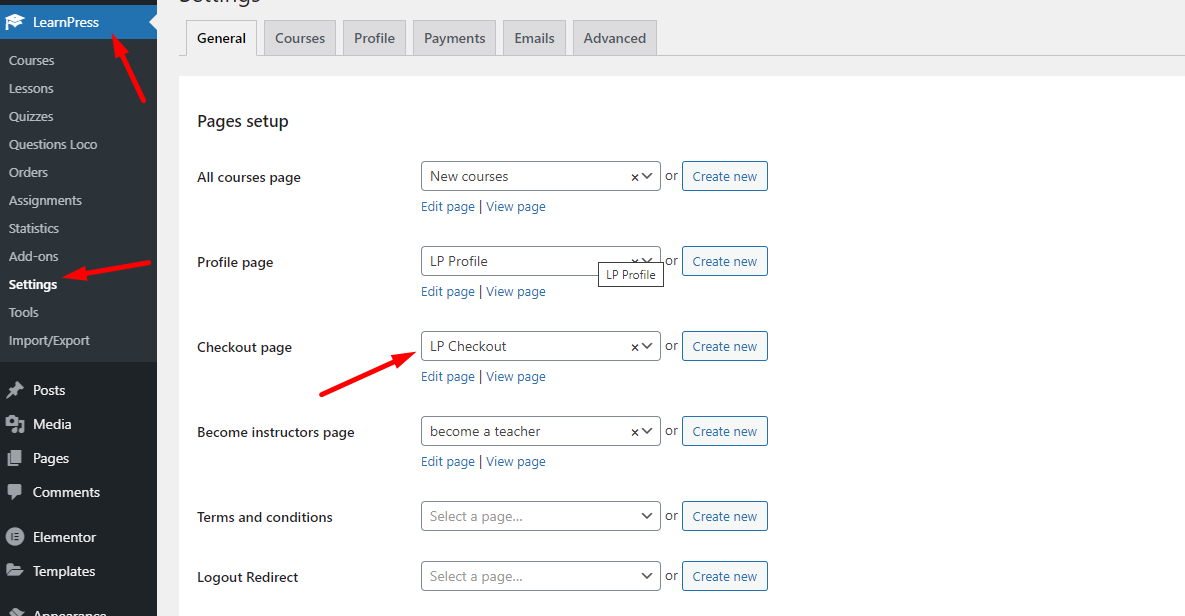
Hier richten wir auch die Zahlungseinstellungen für LearnPress ein. Hier können Sie folgende Einstellungen vornehmen:
- Automatischer Start: Automatische Registrierung eines Benutzers nach dem Kauf eines Kurses.
- Aktivieren Sie die Anmeldung im Checkout und das Formular auf der Checkout-Seite.
- Registrierung im Checkout aktivieren: Registrierungsformular auf der Checkout-Seite.
Auf der linken Seite der Zahlungseinstellung sehen Sie dann die Registerkarten Allgemein und Paypal . Bitte klicken Sie darauf, um die Paypal-Zahlungseinstellungen zu konfigurieren.
Von hier aus können Sie wählen, ob Sie die Paypal-Zahlung aktivieren möchten oder nicht. Sie können Ihre Paypal-E-Mail-Adresse hinzufügen, um die Zahlung für Ihren Kurs direkt über Paypal zu erhalten. Wenn Sie es testen möchten, gibt es auch eine Checkbox für den Sandbox-Modus. Der Sandbox-Modus ist eine von Paypal erstellte Testfunktion, mit der jeder testen kann, ob das Zahlungssystem ordnungsgemäß funktioniert. Weitere Informationen zum Sandbox-Modus von Paypal finden Sie hier.
Denken Sie daran, auf die Schaltfläche Einstellungen speichern zu klicken, um die Änderungen zu speichern.
Paypal ist eine integrierte Zahlungsfunktion von LearnPress. Auch wenn Ihre Schüler kein Paypal-Konto haben, können sie trotzdem mit ihrer Kreditkarte über Paypal bezahlen. Machen Sie sich darüber keine Sorgen. Außerdem müssen Sie, wenn Sie andere Zahlungsoptionen haben möchten, zusätzliche Zahlungs-Add-Ons für LearnPress wie WooCommerce Payment, Stripe Payment usw. installieren. In diesem Screenshot habe ich WooCommerce Payment bereits installiert. Im nächsten Teil erfahren Sie, wie Sie die WooCommerce-Zahlung für LearnPress aktivieren.
Nachdem Sie nun die Paypal-Zahlung korrekt eingerichtet und "Gast-Checkout aktivieren" aktiviert haben, kann jeder, der auf die Schaltfläche "Diesen Kurs kaufen" klickt, zu der grundlegenden Paypal-Zahlungsseite wie folgt führen:
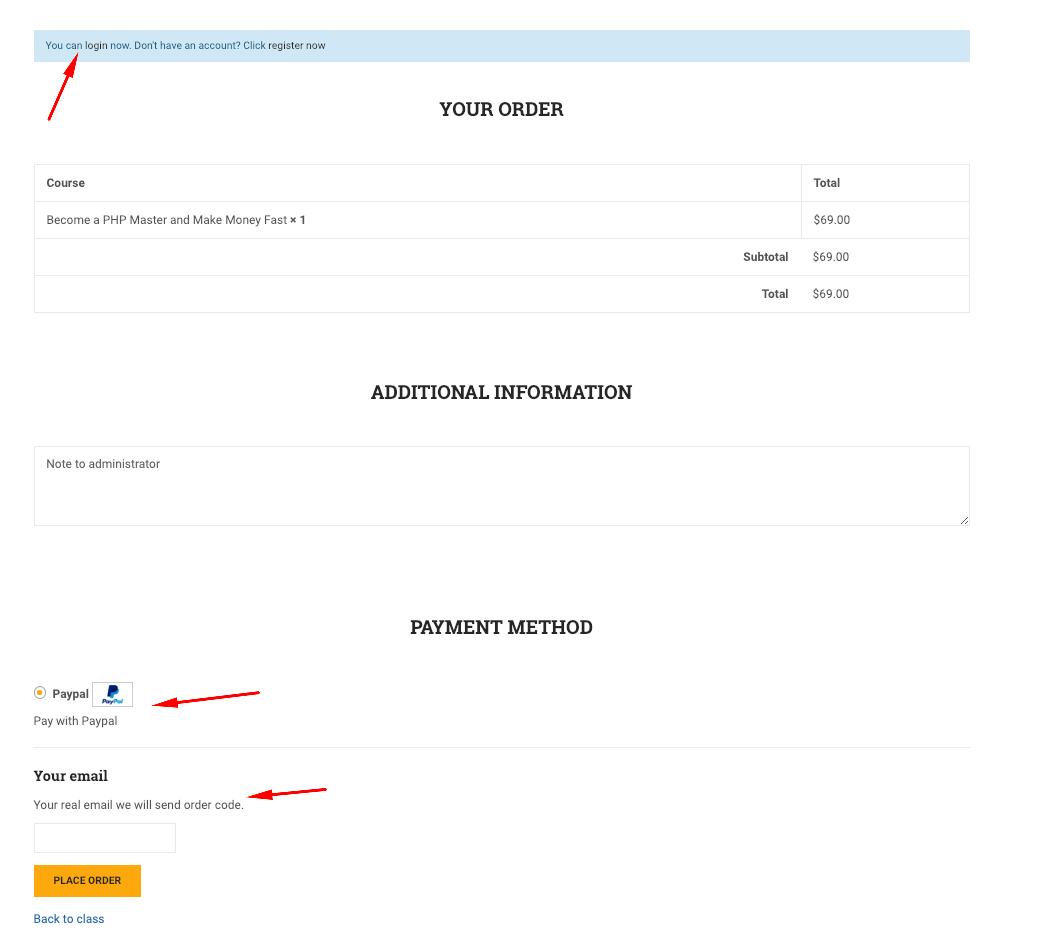
2 – Richten Sie WooCommerce LearnPress Payment richtig ein.
Wie oben erwähnt, verwendet LearnPress Paypal als Standard-Zahlungsgateway und Sie können andere Zahlungsgateways wie über WooCommerce hinzufügen, um die Funktionen des LMS zu erweitern, sodass Ihre Schüler Sie in jeder Währung, über jedes Zahlungsgateway und mit jeder Zahlungsmethode wie bezahlen können : Zahlung per Scheck, Banküberweisung, Offline-Zahlung, Zahlung über ein Zahlungsgateway wie Payumoney, Stripe, Authorize, 2Checkout usw. So installieren Sie das LearnPress WooCommerce-Integrations-Add-on.
Wenn Sie ein Premium Education WordPress Theme von ThimPress verwenden, ist es sehr wahrscheinlich, dass das Theme mit dem LearnPress WooCommerce Add-on geliefert wird. Sie können es erhalten, indem Sie zu Dashboard > Theme Name (Eduma, Course Builder usw.)> Plugins gehen und Sie sehen das WooCommerce LearnPress Payment Add-on, um es zu installieren und zu aktivieren.
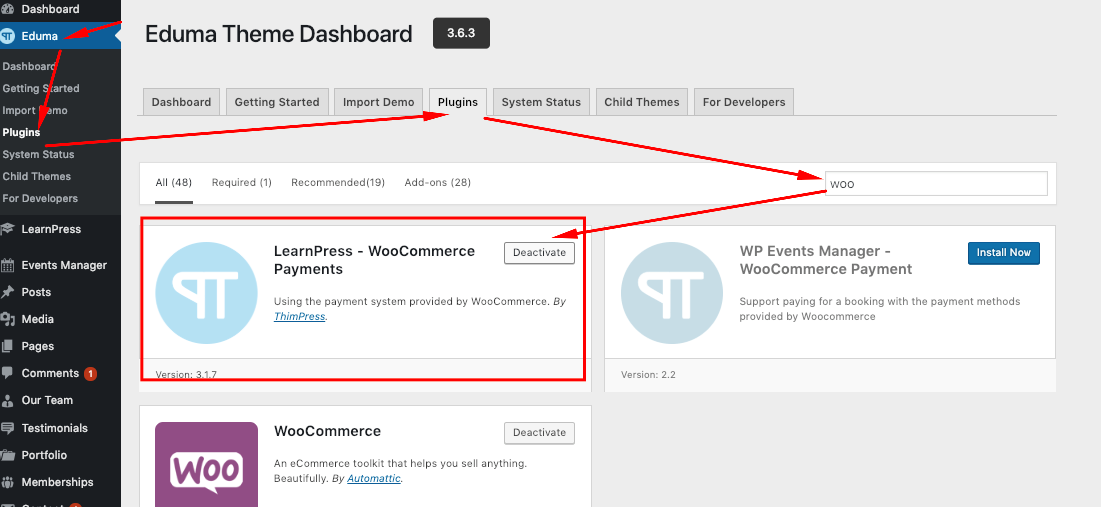
Wenn Sie kein Theme von uns verwenden, müssen Sie das Add-on hier herunterladen: WooCommerce Add-on für LearnPress

Nach der Installation und Aktivierung des WooCommerce-Add-Ons für LearnPress sehen Sie eine weitere Registerkarte auf der Registerkarte Zahlungseinstellungen in den LearnPress-Einstellungen.
Wenn Sie dies nicht sehen, müssen Sie möglicherweise das WooCommerce-Plugin installieren.
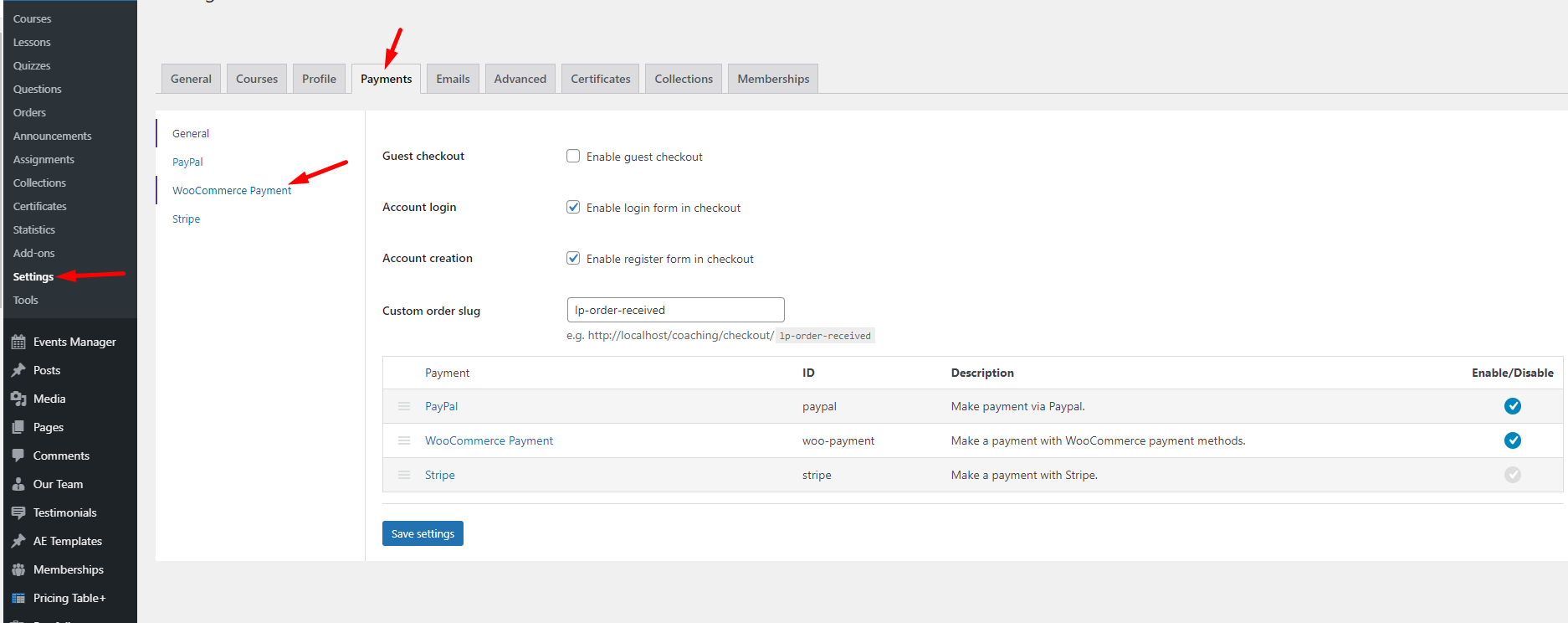
Bitte klicken Sie auf die WooCommerce-Zahlung und Sie sehen die Einstellungen dafür.
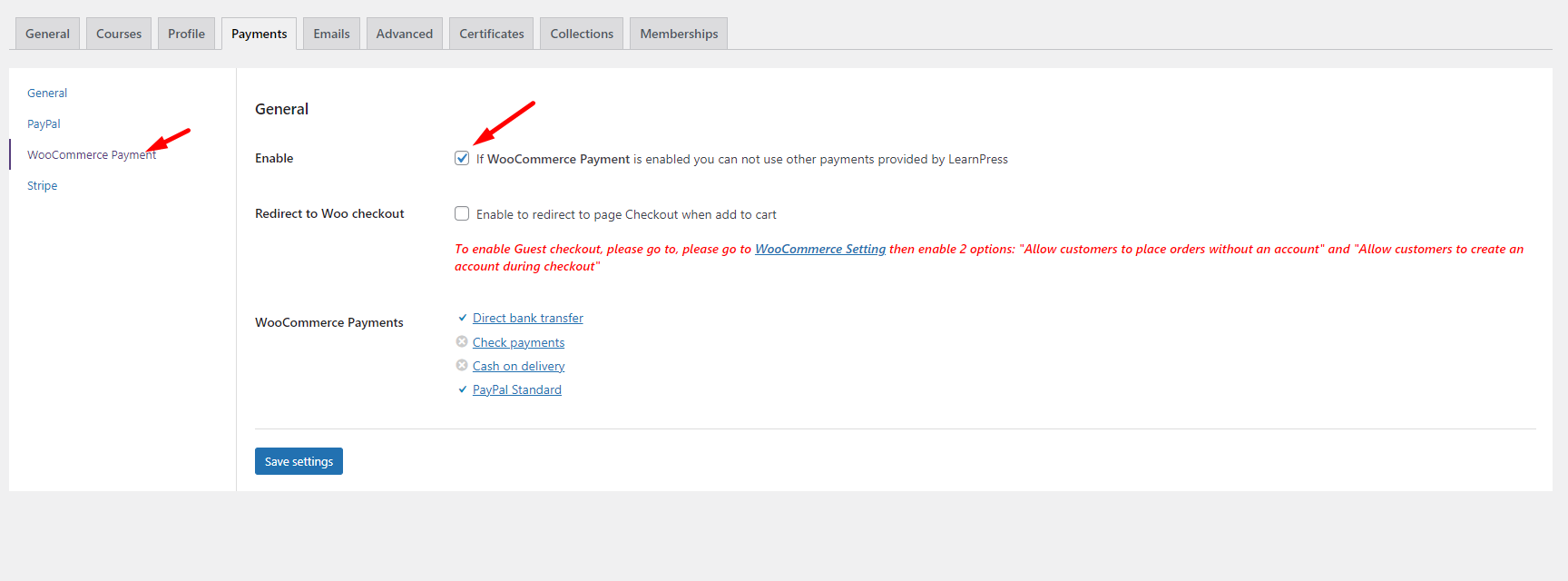
Hier können wir:
- Aktivieren Sie die WooCommerce-Zahlung
- Konfigurieren Sie, welche Zahlungseinstellung Sie verwenden möchten. Standardmäßig gibt es:
- Direkte Banküberweisung
- Scheckzahlungen
- Barzahlung bei Lieferung
- PayPal
Es liegt ganz bei Ihnen, welche Option Sie wählen. Versuchen wir, einige Optionen zu erkunden, indem Sie WooCommerce aktivieren, die Schaltfläche Zum Warenkorb hinzufügen verwenden und alle oben genannten 4 Zahlungseinstellungen konfigurieren. Wenn Sie auf jede Zahlungsoption klicken, gelangen Sie zur Einstellungsseite für jede dieser Zahlungsoptionen in WooCommerce. Hier aktivieren Sie sie und fügen Ihren Benutzern Anweisungen zum Abschließen des Zahlungsvorgangs hinzu, z. B. an welches Bankkonto die Zahlung gesendet werden soll, wie die Zahlung erfolgt usw.
Dies ist ein Beispiel-Screenshot der Zahlungseinstellung Direktüberweisung. Andere Einstellungen für andere Zahlungsmethoden sind dieser sehr ähnlich.
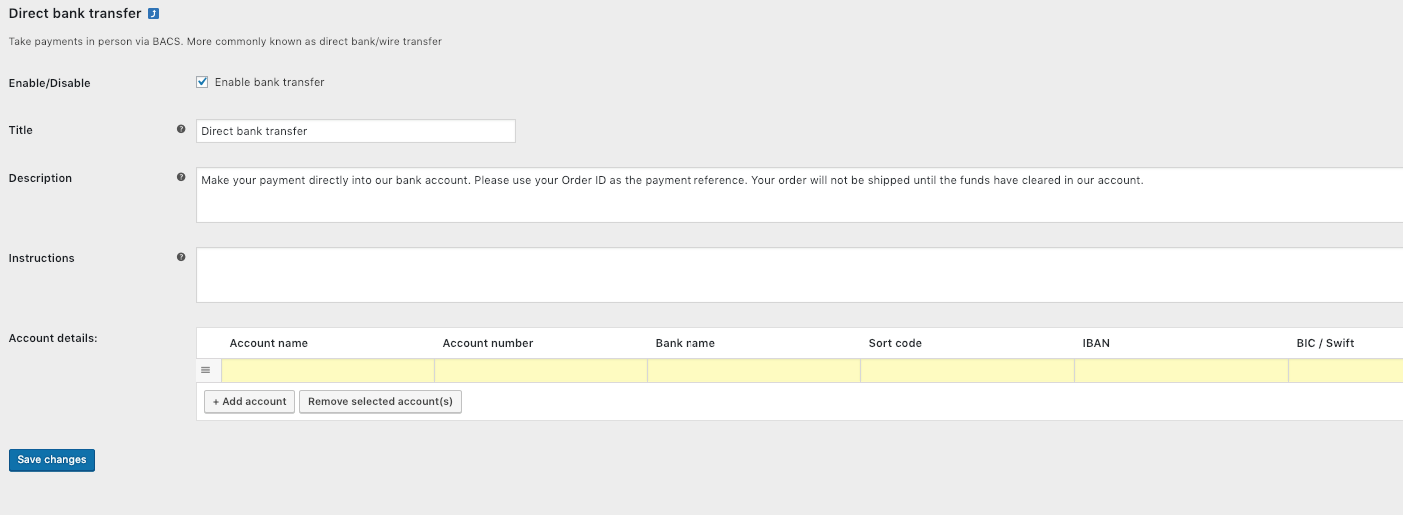
Gast Checkout mit WooCommerce aktivieren
Obwohl wir im ersten Teil den Gast-Checkout für LearnPress aktiviert haben, müssen wir in diesem Schritt den Gast-Checkout für WooCommerce aktivieren, damit er funktioniert, da wir WooCommerce als unser Zahlungs-Gateway verwenden. Wenn Sie keine Gastkasse wünschen, überspringen Sie einfach diesen Schritt.
Um dies zu tun, gehen Sie bitte zu WooCommerce > Einstellungen > Aktivieren Sie sowohl die Gast-Checkout-Einstellung:
- Ermöglichen Sie Kunden, Bestellungen ohne Konto aufzugeben
- Kunden erlauben, sich während des Bezahlvorgangs in ein bestehendes Konto einzuloggen
Sie sollten auch sicherstellen, dass diese Optionen unter dem Label zur Kontoerstellung aktiviert sind :
- Kunden erlauben, während des Checkouts ein Konto zu erstellen
- Generieren Sie beim Erstellen eines Kontos automatisch einen Benutzernamen aus der E-Mail-Adresse des Kunden
- Beim Erstellen eines Kontos automatisch ein Kontopasswort generieren
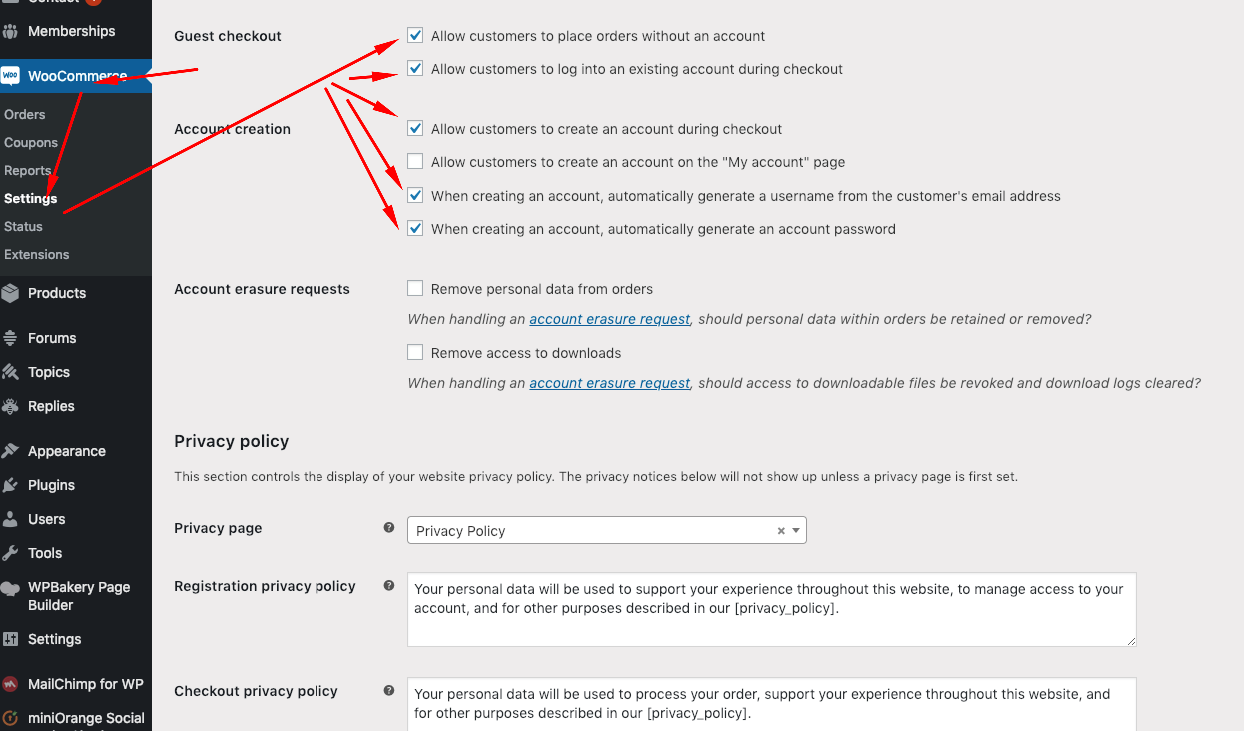
3 – Erweitert: Installation eines beliebigen Zahlungsgateways mit WooCommerce
Selbst wenn wir WooCommerce installieren, erhalten wir nur 4 neue Zahlungsgateways: Direktüberweisung, Scheckzahlungen, Nachnahme und PayPal. Was ist, wenn wir andere Zahlungsgateways installieren möchten, um mit Kreditkarte zu bezahlen, in einer anderen Währung zu bezahlen usw.? Dazu müssen wir ein Zahlungsgateway finden, das mit WooCommerce läuft. Und dann kann die LearnPress-Zahlung über dieses Zahlungsgateway erfolgen.
Wenn ich beispielsweise mit PayU bezahlen möchte, kann ich bei Google nach „Payu Payment Gateway Woocommerce“ suchen. Ich werde Dutzende von Plugins für dieses Zahlungsgateway finden, das mit WooCommerce läuft. WooCommerce ist die offizielle Zahlungsoption für WordPress, daher werden fast alle Banken und Zahlungs-Gateway-Unternehmen eine Integration wünschen.
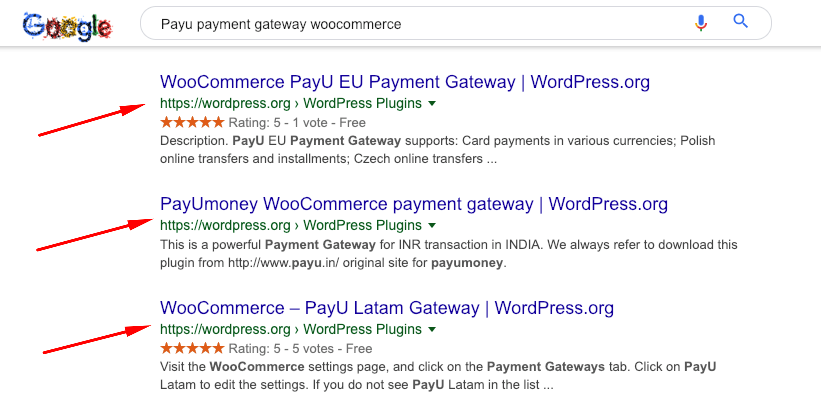
Um für Sie nach einem geeigneten Zahlungsgateway zu suchen. Sie können auch zu WordPress.org gehen und nach einem Zahlungsgateway-Plugin suchen, das in WooCommerce integriert ist, und es verwenden. Die meisten werden kostenlos sein. In diesem Screenshot kann ich beispielsweise das Zahlungsgateway Stripe Payment, Authorize.net, Voguepay oder Eurobank finden. Außerdem konnte ich sogar Kryptowährungs-Zahlungsgateways wie Bitcoin oder AltCoin finden.
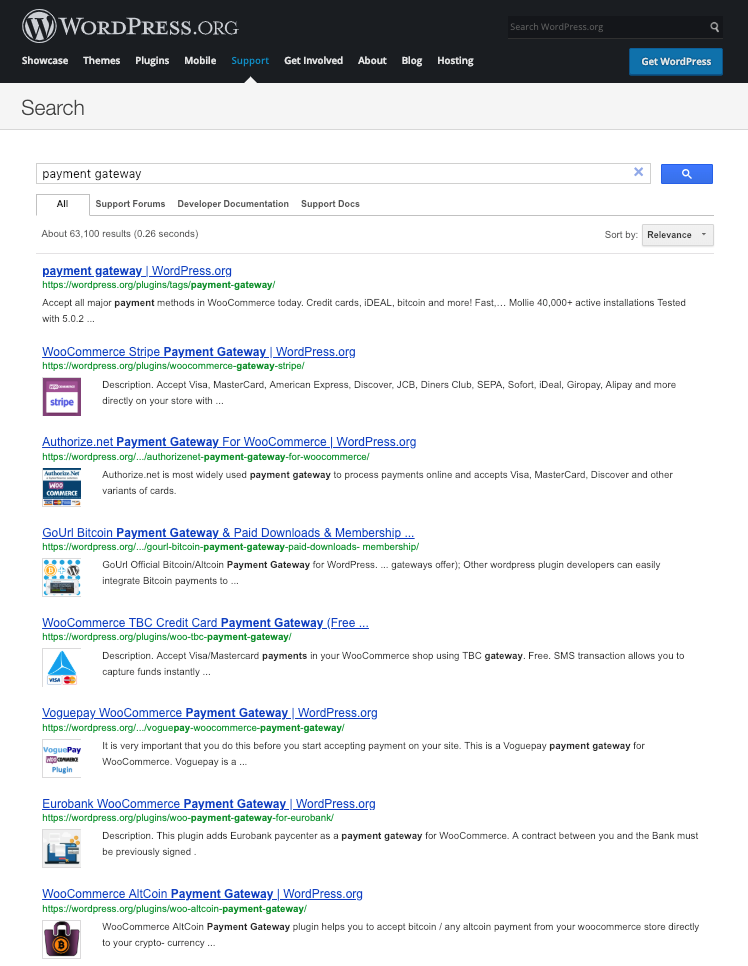
4 – Zahlung ohne WooCommerce
WooCommerce ist eine universelle Zahlungsoption in WordPress. Aus bestimmten Gründen möchten einige Leute es jedoch möglicherweise nicht implementieren. Ob aus Sicherheitsgründen, Konflikten mit dem aktuellen System, Geschwindigkeit oder einfach nur persönlichen Vorlieben, wir verstehen es. Aus diesem Grund haben wir einige andere Zahlungs-Gateway-Integrations-Add-Ons für LearnPress entwickelt, die jeder verwenden kann, ohne WooCommerce zu installieren. Sie sind:
- 2Checkout-Add-on für LearnPress
- Authorize.net-Add-on für LearnPress
- LearnPress – Offline-Zahlung
- Stripe-Add-on für LearnPress
Diese Add-ons sind auch verfügbar, wenn Sie unsere Premium LearnPress-Themes verwenden und finden Sie unter Thema > Plugins, genau wie Sie das WooCommerce-Add-on erhalten. Andernfalls müssen Sie auf den Link jedes Add-Ons klicken, um dessen Informationen anzuzeigen und es zu kaufen.
5 – Mitgliedschaft/Abonnement einrichten
Da LearnPress ein komplettes Lernmanagementsystem ist. Es gibt Ihnen auch die Möglichkeit, Ihrer Website einen Mitgliedschaftsplan / eine monatliche Zahlung / ein Abonnement hinzuzufügen, indem Sie ein Mitgliedschafts-Plugin namens Paid Membership Pro integrieren. Paid Membership Pro (das Wort „Paid“ und „Pro“ ist im Namen dieses Plugins enthalten, nicht zu verwechseln mit seiner Version) ist eines der beliebtesten Mitgliedschafts-Plugins für WordPress mit mehr als einer Million Sites, die es richtig verwenden jetzt. Es gibt eine kostenlose Version und eine kostenpflichtige Version. Damit Ihre Website als Abonnementdienst funktioniert und ausgeführt wird. Alles was wir brauchen ist die kostenlose Version des Plugins. Der Name der kostenlosen Version lautet jedoch immer noch "Paid Membership Pro", da der Autor des Plugins beabsichtigt, die Worte "Paid" und "Pro" im Titel des Plugins zu verwenden.
Um zu erfahren, wie Sie LearnPress und das kostenpflichtige Mitgliedschafts-Pro-Add-on vollständig integrieren, um ein Abonnement für Ihre Kurse zu erstellen, lesen Sie bitte diesen Artikel: Hinzufügen von Mitgliedschaftsplänen in LearnPress für Ihre WordPress-Website für Bildungseinrichtungen
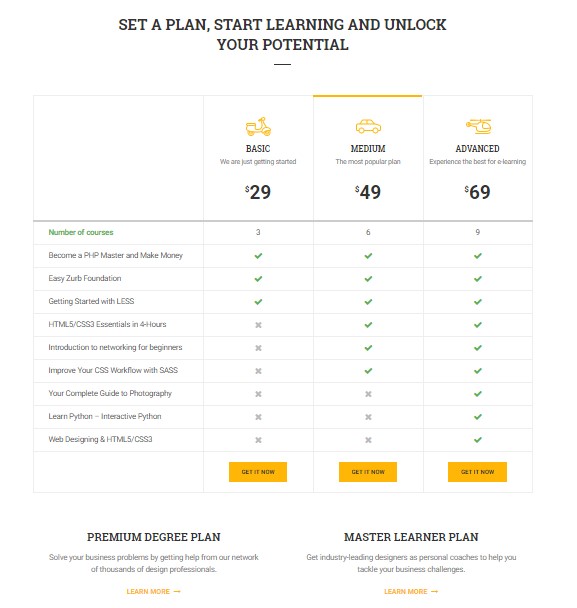
Abschluss
Zusammenfassend kann es verwirrend sein, wenn Sie das Thema zum ersten Mal installieren und die Zahlung einrichten. Wenn Sie jedoch diesen Artikel lesen, können Sie sich mit den Details des LMS vertraut machen. Sie werden feststellen, dass es nicht so schwer ist. Sie bauen eine ganze Online-Schule auf, daher kann es einige Zeit dauern, bis Sie sich mit dem System vertraut gemacht haben. LearnPress ist ein leistungsstarkes und flexibles System. Die Fähigkeit, sich mit vielen Zahlungsgateways zu verbinden und Zahlungen auf viele Arten abzuwickeln, hat dies bewiesen. LearnPress LMS ist ein offenes Projekt, das im Laufe der Zeit ständig aktualisiert und verbessert wird. Wenn Sie also Hilfe benötigen, gehen Sie bitte zu unserem Forum-Support und erstellen Sie ein Support-Thema, unsere Unterstützer sind immer bereit, Ihnen zu helfen.
Lesen Sie mehr So wählen Sie die besten WordPress-Hosting-Anbieter im Jahr 2020 aus
